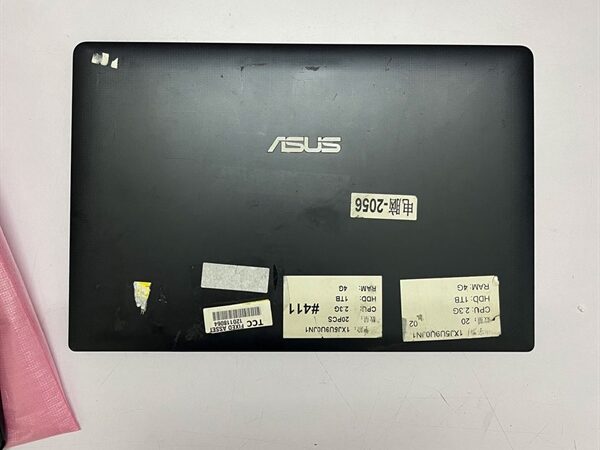Hướng dẫn sao lưu và Cứu Dữ Liệu bằng Cobian Backup
Bảo mật dữ liệu máy tính là hoạt động quan trọng nhất của các doanh nghiệp. Bên cạnh việc tạo ra những bản sao dữ liệu để đề phòng các trường hợp xấu. Thì Cứu Dữ Liệu nếu chẳng may gặp sự cố cũng quan trọng không kém. Phần mềm Free mà chúng tôi giới thiệu dưới đây có thể sao lưu và Cứu Dữ Liệu rất tốt khi ổ cứng gặp sự cố.
Phần mềm Cứu Dữ Liệu giải pháp cho các “tay mơ”
Không có một thiết bị lưu trữ dữ liệu nào được coi là an toàn tuyệt đối. Cho dù bạn sử dụng các biện pháp bảo mật. Hoặc nhận được sự “bảo trợ” của các phần mềm bảo vệ máy tính. Chính vì thế các Trung tâm Cứu Dữ Liệu uy tín bao giờ cũng đông khách.
Không phải ngẫu nhiên mà người ta tìm đến các dịch vụ Cứu Dữ Liệu chuyên nghiệp. Mà bởi việc khôi phục các dữ liệu quan trọng trên thiết bị lưu trữ quá khó để những người không chuyên có thể làm được.
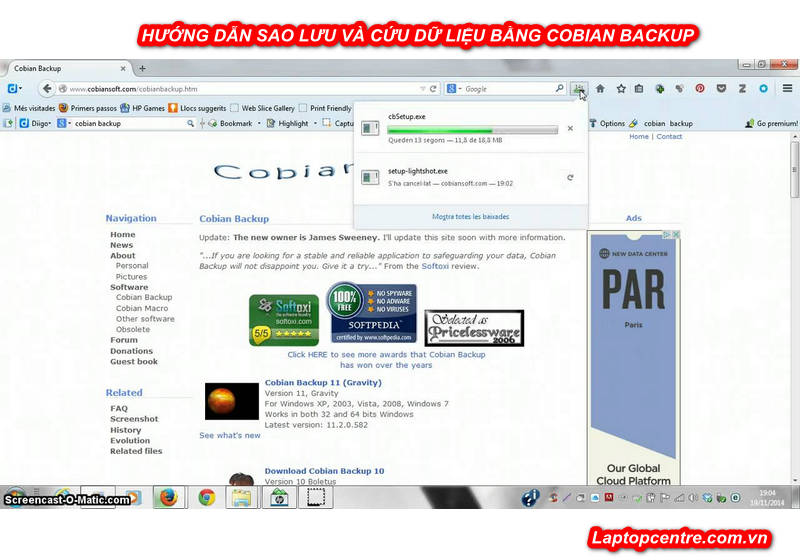
Hướng dẫn sao lưu và Cứu Dữ Liệu bằng Cobian Backup
Tuy nhiên để hỗ trợ Cứu Dữ Liệu cho những “tay mơ” các lập trình viên cũng sáng tạo ra những Phần Mềm Cứu Dữ Liệu chuyên dụng. Giao diện của những phần mềm này thường khá đơn giản. Chỉ cần bạn chú tâm một chút là hoàn toàn có thể Cứu Dữ Liệu thành công. Nhược điểm của các phần mềm Cứu Dữ Liệu là chỉ hỗ trợ khôi phục cho thiết bị gặp sự cố đơn giản. Một trong những phần mềm có sự kết hợp hoàn hảo giữa hai tính năng là sao lưu và Cứu Dữ Liệu bạn nên cài đặt cho máy tính của mình là Cobian Backup.
Cài đặt Cobian Backup để sao lưu và Cứu Dữ Liệu
Giống như các phần mềm Cứu Dữ Liệu khác. Để có thể sử dụng được nó bước đầu tiên là phải Download và cài đặt chương trình. Ở cửa sổ đầu tiên trong quá trình cài đặt. Bạn sẽ được lựa chọn loại ngôn ngữ muốn sử dụng. Bạn có thể lựa chọn tiếng anh hoặc bất cứ loại ngôn ngữ nào phù hợp.
Sau khi lựa chọn xong ngôn ngữ, chương trình sẽ hiển thị một cửa sổ có tên là the License Agreement. Bạn sẽ phải chấp nhận cam kết bằng cách đánh dấu tích vào ô I accept the conditions. Sau đó bạn click Next để tiếp tục chương trình Cứu Dữ Liệu.
Ở cửa sổ tiếp theo bạn sẽ được hướng dẫn cách cài đặt phần mềm sao lưu và Cứu Dữ Liệu Cobian Backup. Bạn chỉ cần thực hiện lần lượt theo các bước hướng dẫn là được. Ở bước tiếp theo bạn sẽ thấy hộp thoại yêu cầu dạng cài đặt. Lúc này bạn hãy đánh dấu tùy chọn As an application. Sau đó nhấn vào nút Next. Nếu muốn kích hoạt chương trình sao lưu và Cứu Dữ Liệu cùng hệ thống. Bạn nên lựa chọn mặc định As a Service. Cho đến khi sẵn sàng hãy nhấn nút next để tiếp tục cài đặt. Sau khi cài đặt xong hãy nhấn vào ô Done để hoàn thiện quá trình.
Khi bạn cài đặt thành công phần mềm Cứu Dữ Liệu Cobian Backup. Một biểu tượng hình trăng khuyết màu đen sẽ hiển thị trên màn hình. Lúc này bạn có thể sử dụng nó để backup, lưu trữ thông tin và Cứu Dữ Liệu.
Các hình thức sao lưu để Cứu Dữ Liệu
Khi sử dụng Cobian Backup để sao lưu và Cứu Dữ Liệu bạn sẽ thấy mục Backup Type hiện lên các hình thức sao lưu dữ liệu khác nhau.
Hình thức thứ nhất là Full: Với kiểu sao lưu này Cobian sẽ copy hoặc nén các file mà chúng ta đã chọn để backup. Lúc này nó sẽ thiết lập một thư mục backup cho biết dấu hiệu thời gian khi chương trình hoạt động. Sự thiết lập này dùng cho thư mục backup đầu tiên. Đồng thời nó không cần quan tâm đến kiểu backup bạn chọn.
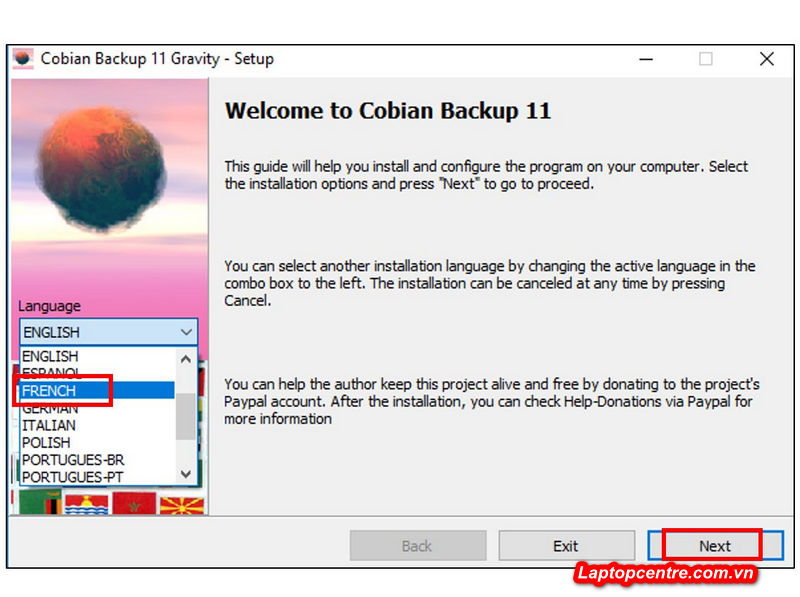
Hướng dẫn sao lưu và Cứu Dữ Liệu bằng Cobian Backup
Bạn có thể tham khảo thêm “ Tổng hợp các giải pháp Cứu Dữ Liệu ổ cứng nhanh chóng”.
Hình thức thứ hai là Incremental. Với hình thức sao lưu này, chương trình sẽ chỉ sao lưu những file mới. Hoặc các file dữ liệu đã được thay đổi từ lần sao lưu cuối cùng. Cách này không chỉ giúp bạn bảo vệ dữ liệu an toàn. Nó còn giúp người dùng tiết kiệm thời gian và không gian trong PC.
Hình thức thứ ba là Differantial. Đây là kiểu sao lưu tương tự với Incremental. Tuy nhiên nó cũng có điểm khác biệt là đối chiếu các file sao lưu cuối cùng bằng hình thức Full. Nếu những file dữ liệu hiện tại khác với file đã đối chiếu thì nó sẽ tiến hành sao lưu.
Hình thức cuối cùng là Dummy. Hình thức này không thể sao lưu nhiều dữ liệu. Nhưng nó có thể hoạt động theo chương trình khởi động của hệ thống. Như vậy với 4 hình thức sao lưu này bạn sẽ không cần phải lo lắng mỗi khi bị mất dữ liệu. Đồng thời bạn cũng sẽ còn phải trải nghiệm cảm giác “tiếc đứt ruột” mỗi lần phải bỏ tiền ra để Cứu Dữ Liệu thiết bị lưu trữ nữa.
Các tùy chọn sao lưu để Cứu Dữ Liệu
Cobian Backup cho phép chúng ta lưu trữ những sao lưu theo ý muốn của mình. Bạn có thể lựa chọn hay hình thức sao lưu SQX hoặc ZIP để Cứu Dữ Liệu. SQX sẽ cung cấp chức năng nén file tốt hơn. Chính vì thế nó sẽ giúp bạn tiết kiệm không gian trong ổ cứng. Tuy nhiên chúng tôi khuyên bạn nên dùng ZIP. Bởi vì bạn có thể trích dẫn và Cứu Dữ Liệu các file từ Backup dễ dàng hơn.
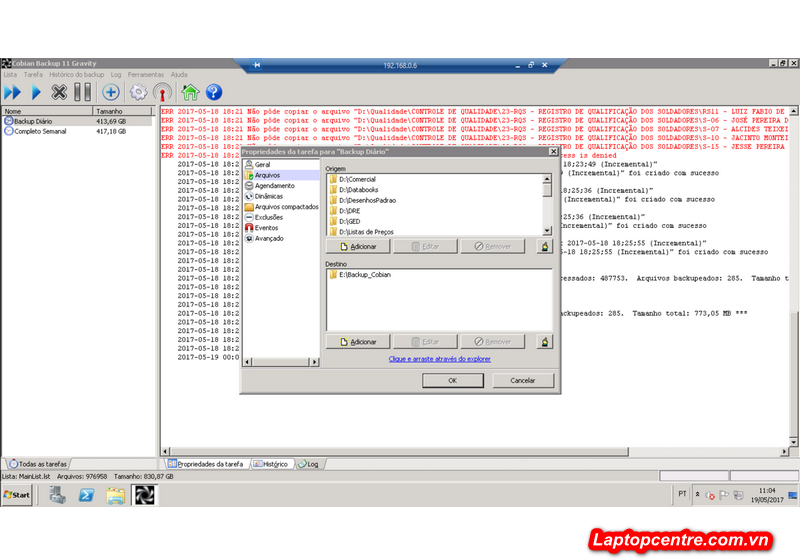
Hướng dẫn sao lưu và Cứu Dữ Liệu bằng Cobian Backup
Có rất nhiều công cụ cung cấp chức năng sao lưu và Cứu Dữ Liệu bằng cách nén ZIP. Chính trong hệ điều hành Windows cũng được trang bị chức năng này. Do đó nó có thể đưa ra một gợi ý bảo vệ dữ liệu của bạn bằng cách mã hóa Backup. Bạn có thể đặt Password cho từng file dữ liệu và đặt comment để chú thích nó.
Để hoàn thành quá trình sao lưu và Cứu Dữ Liệu chúng ta cần lựa chọn một nguồn và một destination tại mục Files. Nguồn sẽ là các file chúng ta muốn sao lưu và Cứu Dữ Liệu. Destination sẽ là nơi backup được thiết lập.
Để có thể thêm dữ liệu sao chép bạn cần lựa chọn ô Add bên dưới cửa sổ Source. Lúc này nó sẽ hiện ra 4 tùy chọn sao lưu được miêu tả dưới đây.
File: Hình thức này sẽ cho phép bạn lựa chọn sao lưu và Cứu Dữ Liệu cá nhân mà bạn muốn.
Directory: Với hình thức này bạn có thể lựa chọn những thư mục muốn sao lưu và Cứu Dữ Liệu. Nếu thêm một directory như nguồn thì bạn có thể lựa chọn tất cả các dữ liệu và thư mục con của nó.
FTP Site: Đây là hình thức cho phép bạn sao lưu dữ liệu chứa trên Site FTP. Nếu lựa chọn hình thức này bạn sẽ phải đăng nhập thông tin trên FTP Site để chương trình thêm dữ liệu.
Manually: Hình thức sao lưu này cho phép bạn đánh đường dẫn đến các file hay directories mà bạn muốn sao lưu và Cứu Dữ Liệu.
Trên đây là những giới thiệu khái quát về chương trình sao lưu và Cứu Dữ Liệu miễn phí Cobian Backup. Chúng tôi sẽ có một bài viết hướng dẫn cụ thể về cách sử dụng công cụ này. Còn nếu bạn đang đến nghề Cứu Dữ Liệu hãy tham khảo ngay bài viết “Phanh phui bí mật của nghề giải Cứu Dữ Liệu máy tính”. Hoặc các bài viết khác tại demo.laptopcentre.com.vn để hiểu rõ hơn về công việc này. Chúc các bạn thành công!